Cum să remediați eroarea fatală WordPress - 8 metode dovedite pe care ar trebui să le încercați
Publicat: 2024-07-12WordPress este acum o alegere de top pentru milioane de utilizatori pentru a crea site-uri web. Interfața sa ușor de utilizat și caracteristicile personalizabile au revoluționat dezvoltarea web fără cod. Dar, ca orice altă tehnologie, WordPress nu este imun la probleme și erori.
Site-ul dvs. WordPress se poate confrunta, de asemenea, cu erori fatale, care vă pot provoca frustrare. Dar, ca orice problemă, aceste erori fatale au și soluții. În această postare pe blog, vom explora totul despre aceasta și vom descrie pas cu pas cum să remediați erorile fatale WordPress. Sa incepem.
Ce este o eroare fatală WordPress?
O eroare fatală este o situație critică când există o problemă gravă cu site-ul dvs. web care face ca acesta să nu funcționeze corect. Atunci când au loc erori fatale, acestea conduc de obicei la un ecran alb al morții. Aceasta înseamnă că site-ul dvs. web devine gol și nu puteți accesa tabloul de bord administrativ al acestuia.
Pe site-ul dvs. pot avea loc erori fatale din cauza diverșilor factori. De exemplu, teme sau plugin-uri incompatibile, erori de codare, conflicte între diferite setări de configurare, probleme cu fișierele de bază WordPress etc. Este posibil să vă pierdeți toate datele dacă aceste erori nu sunt verificate corect.
Care sunt erorile fatale comune WordPress?
Există diferite tipuri de erori care apar de obicei pe site-urile WordPress. Aici, am enumerat cele mai frecvente erori fatale care pot avea loc pe site-ul dvs. WordPress.
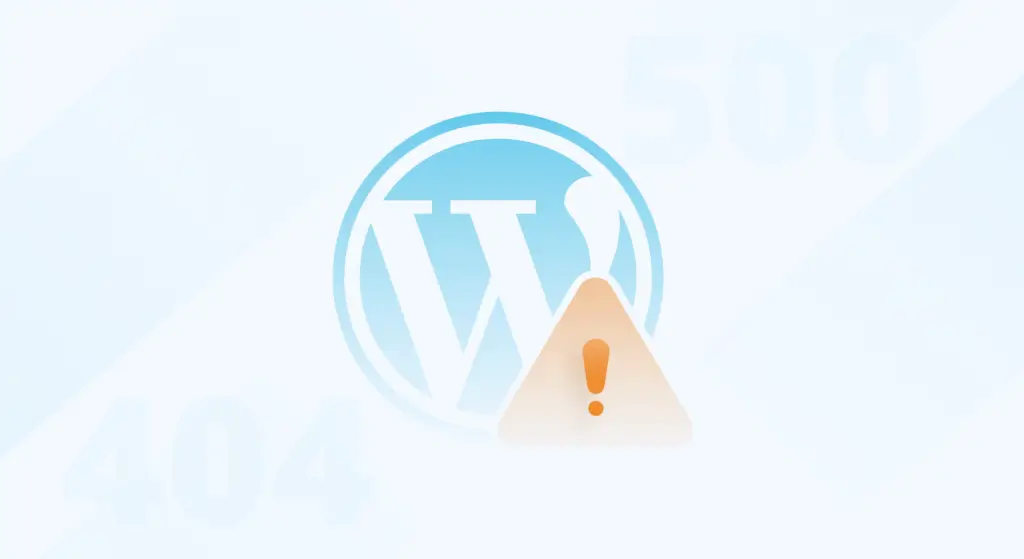
- Ecranul alb al morții
Ecranul alb al morții este cauzat de factori precum pluginuri sau teme incompatibile. Acest lucru va avea ca rezultat site-ul dvs. într-un ecran gol.
- Timp maxim de execuție depășit
Când scriptul dvs. PHP durează prea mult pentru a executa orice comandă, vă veți confrunta cu această eroare. Se întâmplă atunci când timpul de execuție durează mai mult decât a stabilit serverul înainte.
- Conflict de pluginuri
Când două sau mai multe plugin-uri au probleme de cod sau funcționalitate incompatibile, site-ul dvs. va întâmpina erori fatale. Trebuie să identificați pluginul aflat în conflict pentru a rezolva această problemă.
- Resurse server insuficiente
Resursele insuficiente ale serverului, cum ar fi memoria PHP limitată sau resursele CPU, pot duce la erori fatale.
- Erori de conectare la baza de date
Din cauza acreditărilor incorecte ale bazei de date, site-ul dvs. WordPress devine incapabil să stabilească o conexiune cu baza de date.
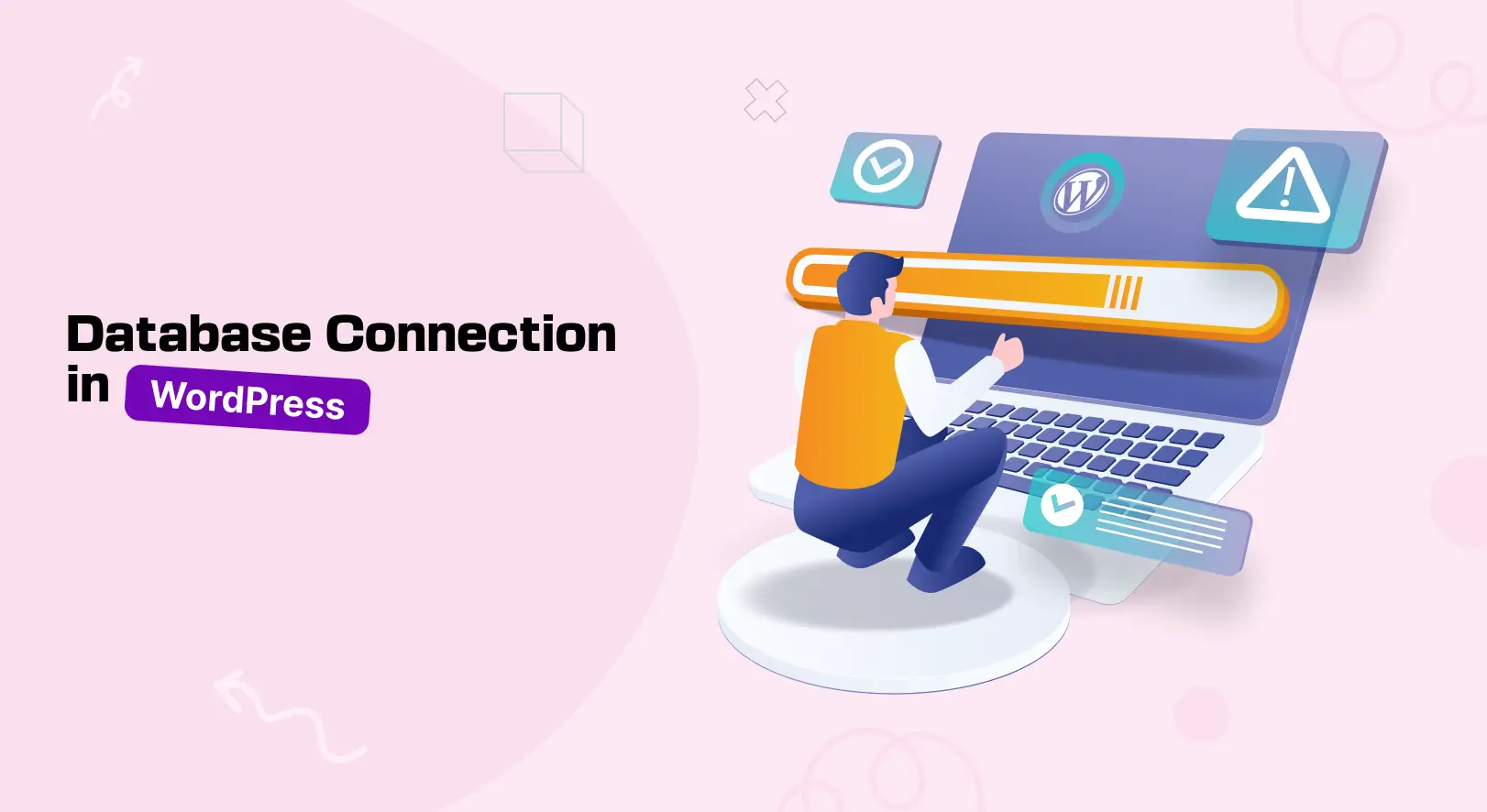
- Erori Syntex
Atunci când există erori în sintaxa codului, cum ar fi lipsa punctului și virgulă, paranteze sau altfel, site-ul dvs. se confruntă cu erori de sintaxă.
- Probleme cu permisiunea fișierelor
Când fișierele și directoarele de pe serverul dvs. au permisiuni incorecte, acest lucru poate duce la erori fatale WordPress. Această postare acoperă o secțiune despre cum să remediați problemele cu permisiunea fișierelor.
- Fișiere lipsă sau corupte
Fișierele lipsă sau corupte pot cauza erori fatale. Restabilind fișierul proaspăt din backup sau reinstalând WordPress, puteți rezolva problema.
Cum să remediați erorile fatale WordPress? Ghid pas cu pas
Ați cunoscut deja multe motive potențiale pentru care pot avea loc erori fatale pe site-ul dvs. WordPress. Acum vom enumera și explica câteva strategii eficiente prin care puteți remedia erorile fatale WordPress. Să le explorăm.
Pasul 01: Dezactivați toate pluginurile
Uneori, pot apărea conflicte între pluginuri care pot duce site-ul dvs. la eroare. Deci, dezactivarea pluginurilor ar trebui să fie primul pas esențial pentru a depana eroarea.
Accesați Plugin-uri > Pluginuri instalate . Dezactivați toate pluginurile. Dacă problema este rezolvată, puteți considera că problema a fost într-un plugin.
Acum, începeți să instalați pluginurile unul câte unul. Problema reapare imediat după instalarea pluginului care are problema. Astfel, puteți detecta pluginul defect.
Soluție: ceea ce trebuie să faceți acum este să contactați dezvoltatorul pluginului și să-l informați despre problemă. Dacă nu pot rezolva problema, treceți la alt plugin.
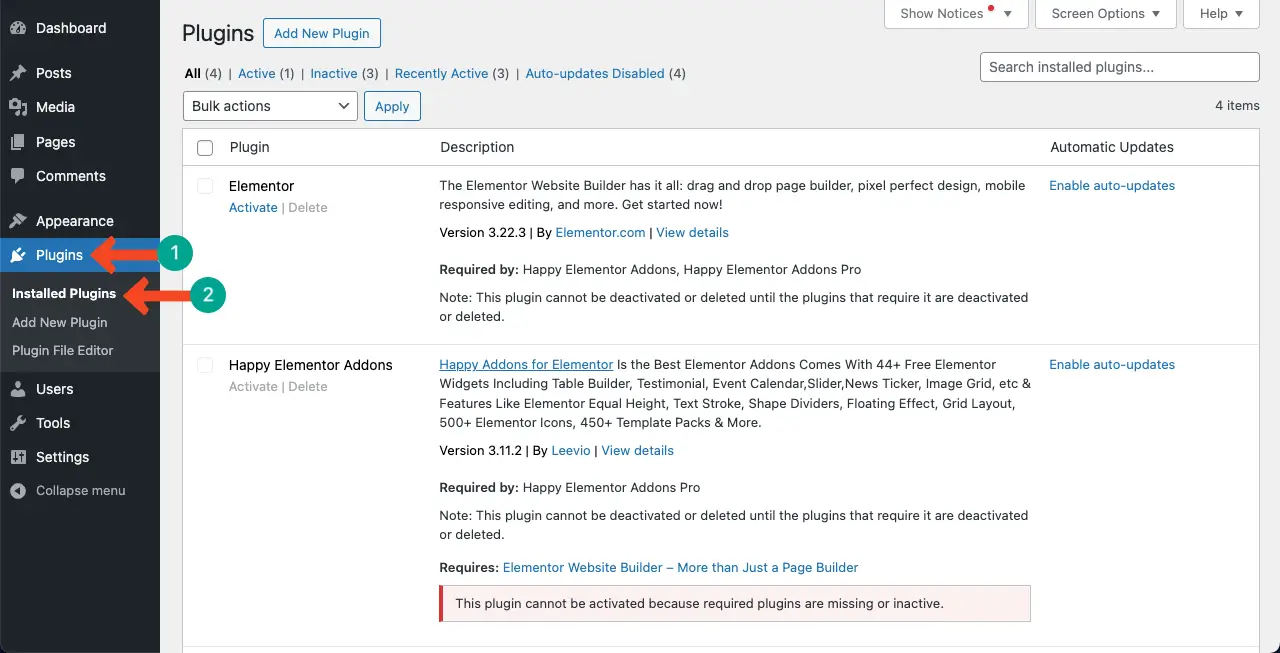
Pasul 02: Comutați la o temă implicită
La fel ca și pluginurile, temele pot avea adesea probleme de eroare. Uneori, tema dvs. poate intra în conflict cu un anumit plugin. Deci, modalitatea eficientă de a găsi această eroare este să comutați site-ul dvs. la tema implicită în timp ce toate pluginurile sunt dezactivate în același timp.
Apoi, instalați tema. Apoi, începeți să instalați pluginurile unul câte unul. Conflictul va reapărea imediat după instalarea pluginului care are problema.
Soluție: contactați dezvoltatorul temei problemelor. Din nou, dacă nu pot rezolva problema, este mai bine să treceți la o altă temă.
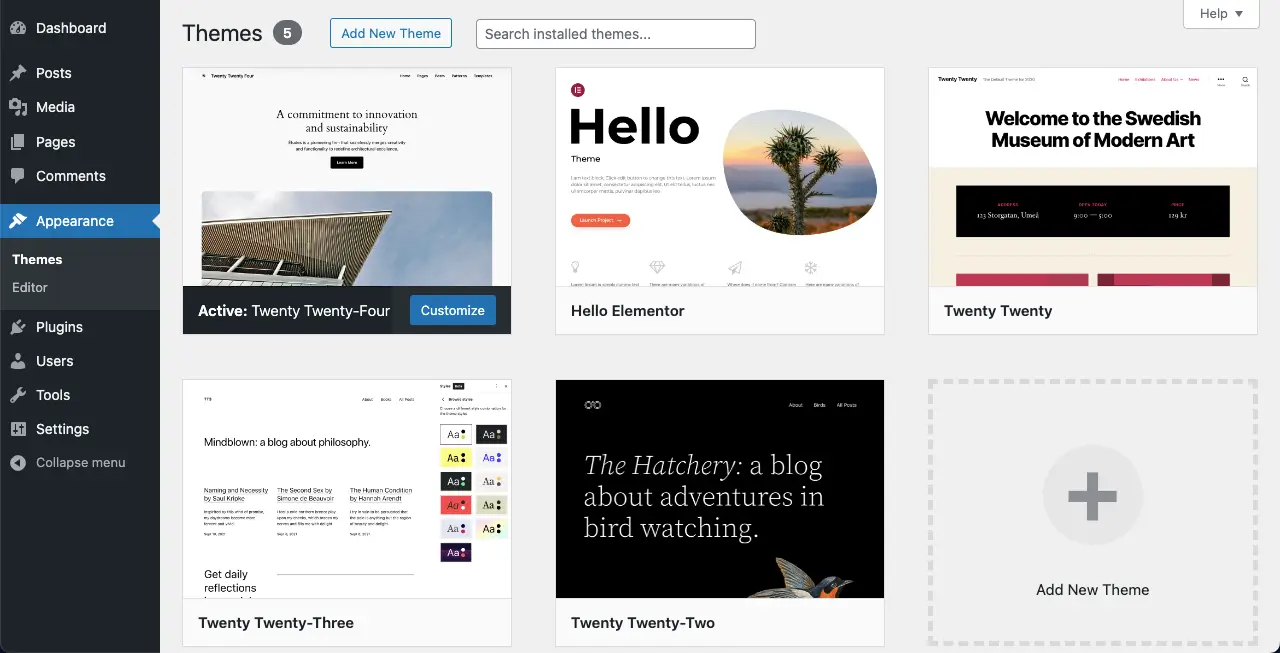
Pasul 03: Creșteți limita de memorie PHP
Limita insuficientă de memorie PHP poate duce la erori fatale. Există mai multe moduri de a crește limita de memorie PHP. Una dintre cele mai ușoare modalități este să o creșteți prin MultiPHP INI Editor în cPanel.
Deschideți cPanelul. Găsiți Editorul MultiPHP INI în secțiunea Software. Deschide editorul.
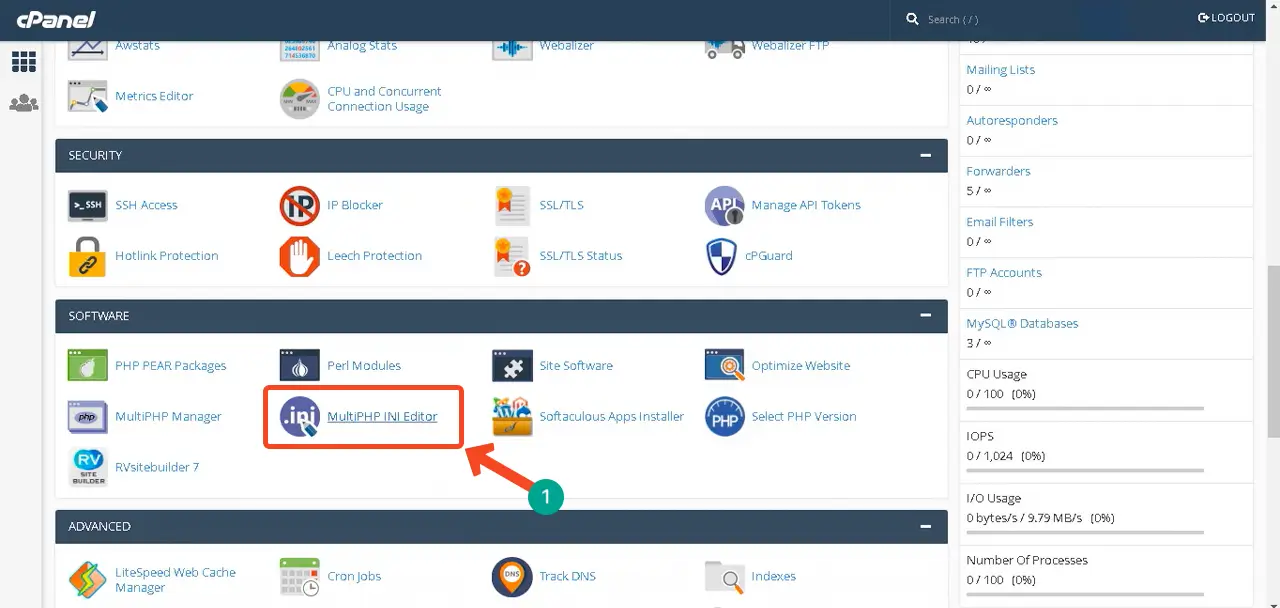
Selectați domeniul ale cărui setări PHP INI doriți să le configurați.
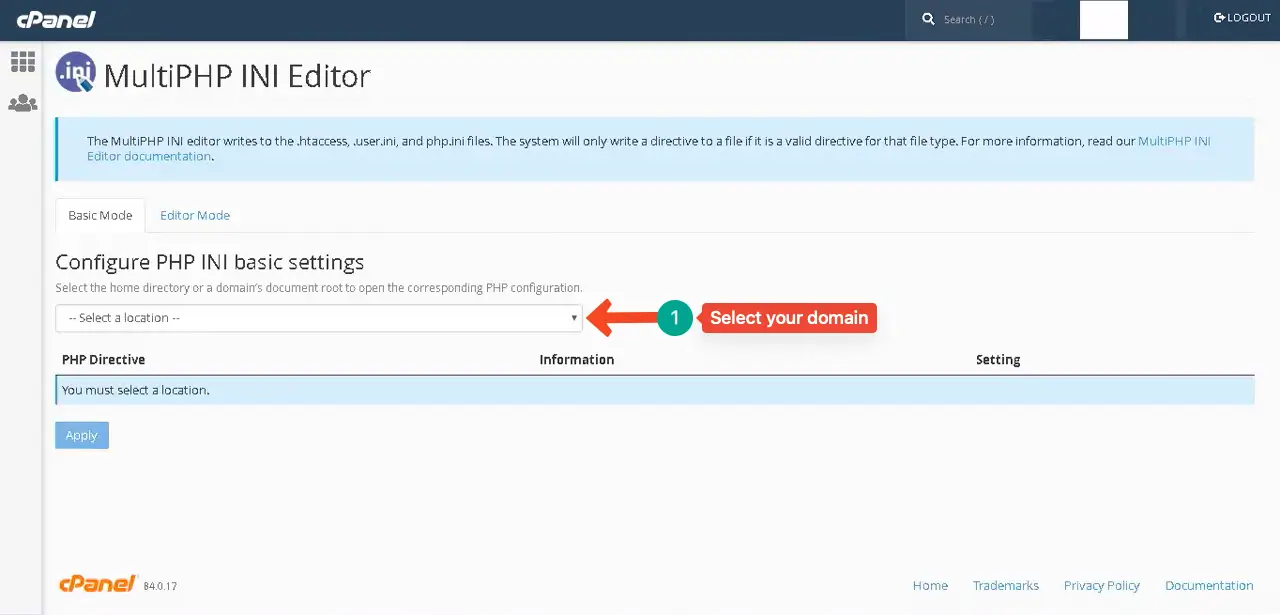
Accesați opțiunea upload_max_filesize . Setați o nouă dimensiune maximă de încărcare a fișierului. Vino la final derulând în jos pe pagină. Apăsați butonul Aplicați .
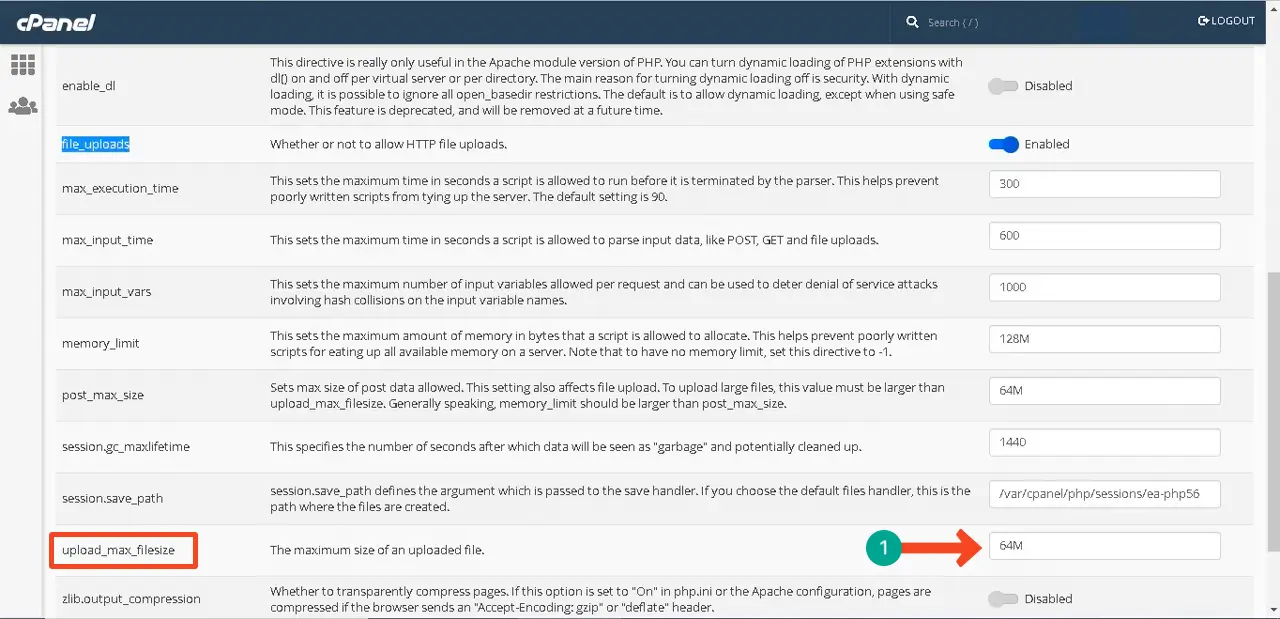
Astfel, puteți crește limita de memorie PHP. Dacă această metodă nu funcționează pe cPanel, urmați acest ghid despre cum să creșteți limita de memorie PHP pentru a explora mai multe metode.
Pasul 04: Ștergeți fișierele din cache
Fișierele stocate în cache sunt niște copii temporare ale datelor dvs. web stocate pe serverele browserelor utilizatorilor. Acestea ajută la creșterea vitezei de încărcare a paginilor, deoarece paginile nu trebuie să fie încărcate de la zero de fiecare dată când sunt solicitate. Dacă acestea conțin din greșeală orice fișier de eroare pe server, este posibil să vă arate erori fatale până când acele fișiere sunt eliminate.
Ștergerea fișierelor din cache este foarte simplă. Instalați un plugin pentru cache. Am instalat pluginul WP Fastest Cache pentru a explica această parte. Instalați pluginul pe site-ul dvs. dacă nu aveți niciunul.
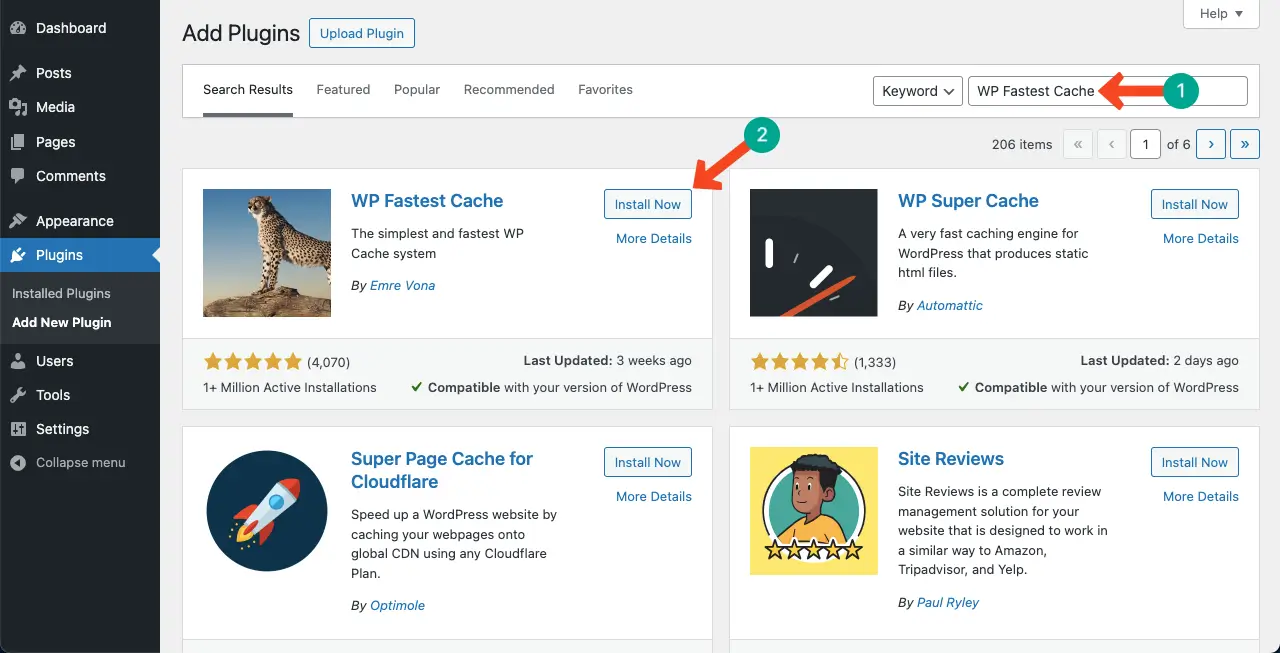
Accesați WP Fastest Cache > Delete Cache . Veți găsi două butoane. Faceți clic pe cel care vă place pentru a șterge fișierele din cache.
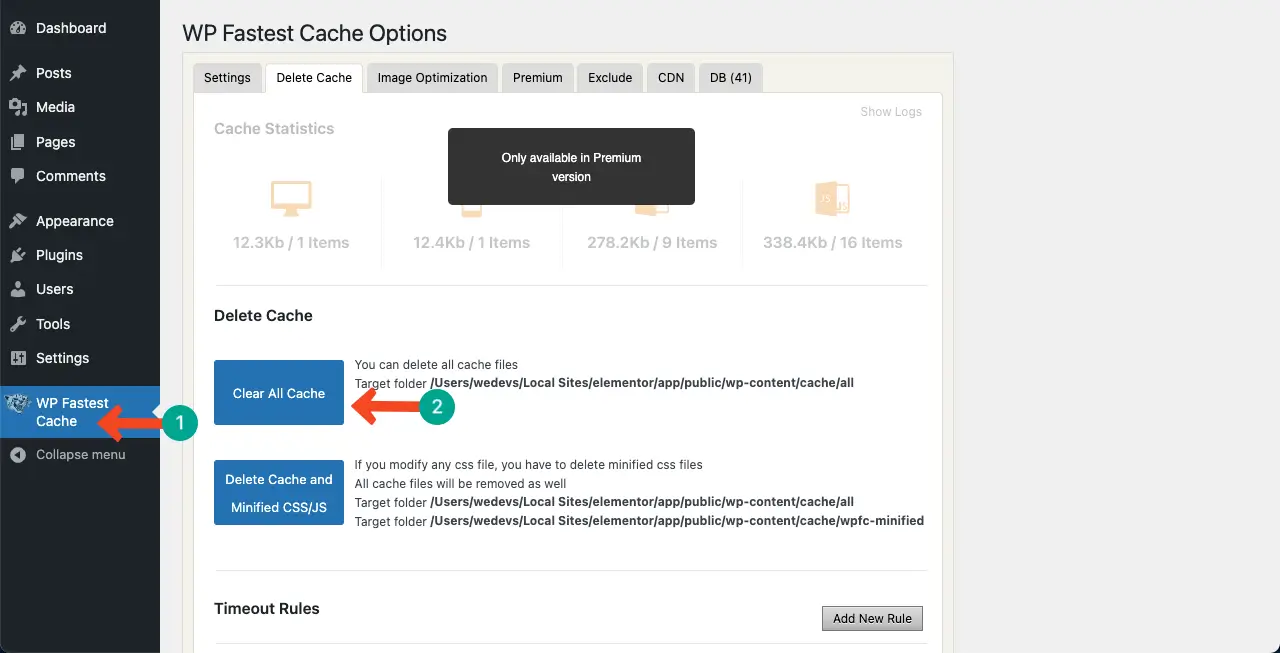
Pasul 05: Eliminați și adăugați din nou fișierele de bază WordPress
Problema ta ar trebui rezolvată până acum. Dacă nu, puteți încerca să eliminați și să adăugați din nou fișierele de bază WordPress.
* Păstrați o copie de rezervă

Asigurați-vă că aveți o copie de rezervă a întregului site web și a bazelor de date ale acestuia înainte de a executa acest pas. Conectați-vă la cPanelul dvs. Accesați opțiunea Backup și faceți clic pe ea.
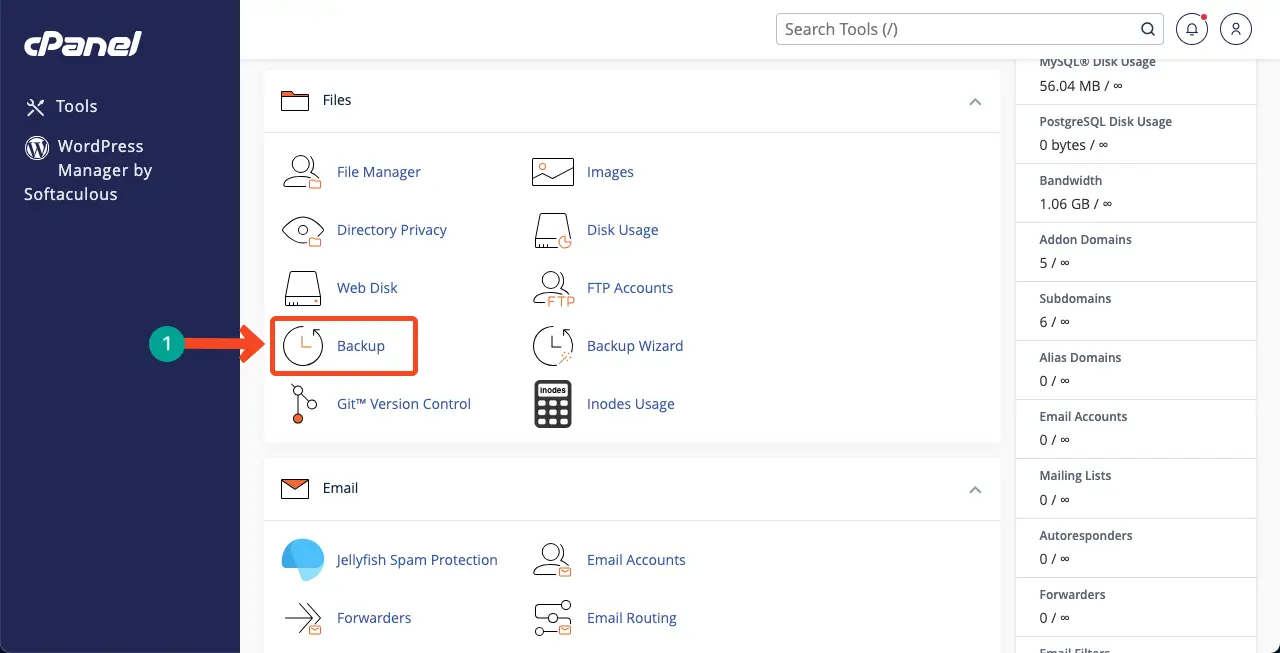
Faceți clic pe butonul Descărcați o copie de rezervă completă a contului . Aceasta va descărca o copie de rezervă a site-ului dvs.
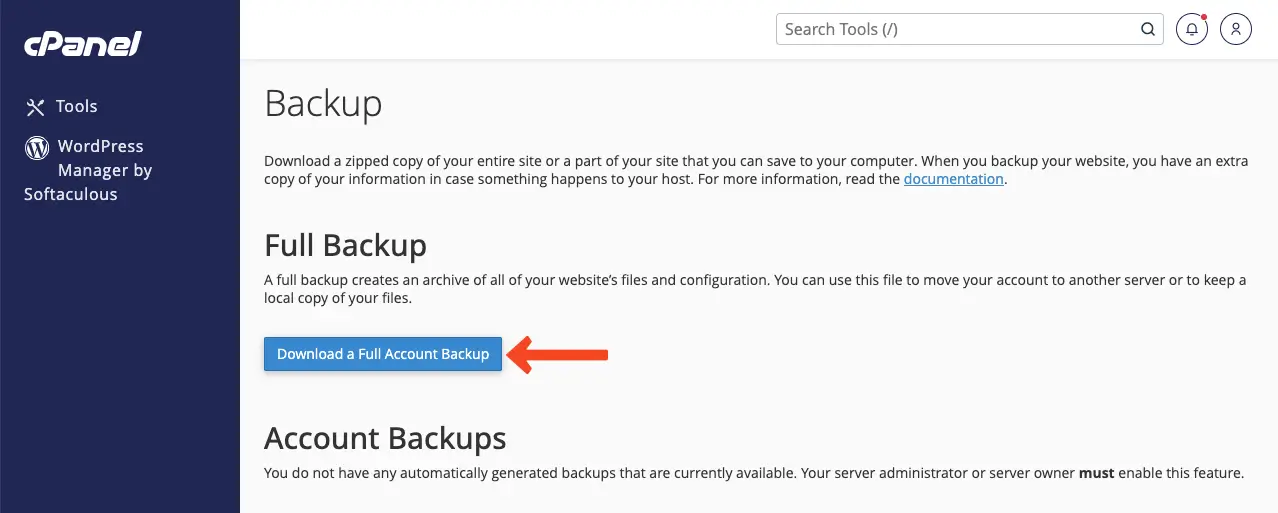
* Eliminați fișierele WordPress vechi
Accesați Managerul de fișiere de pe cPanel.
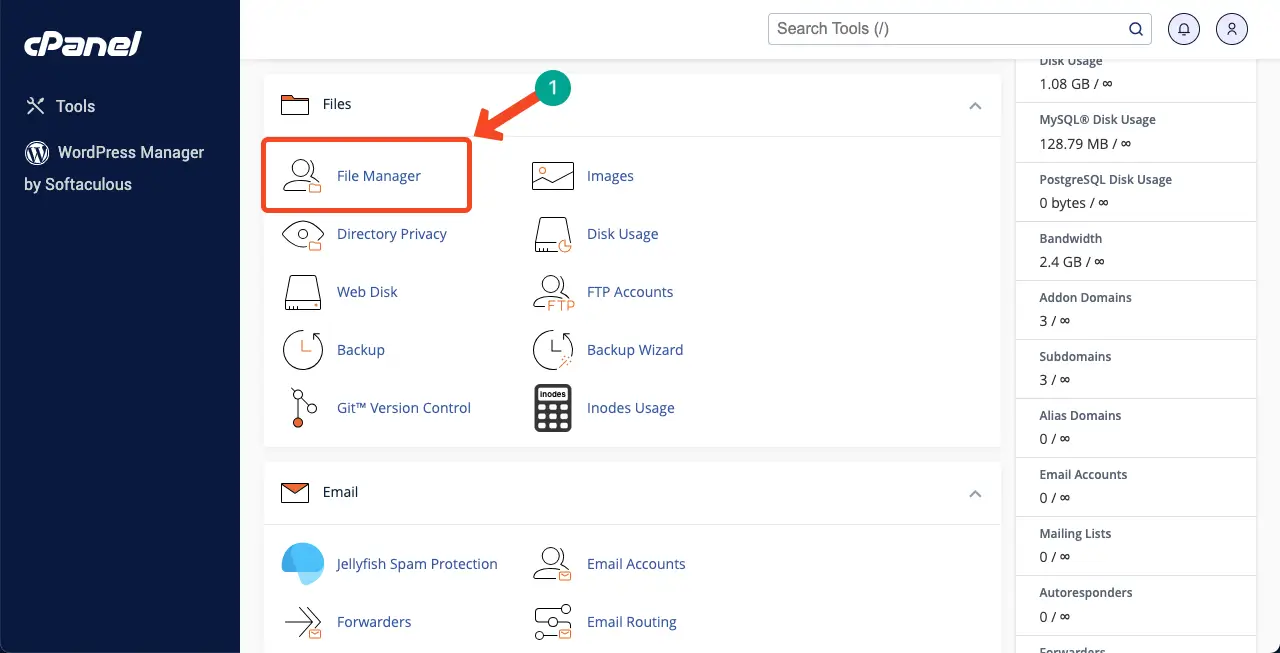
cPanel-ul dvs. poate găzdui mai multe site-uri web. Așadar, selectați domeniul specific al cărui fișier principal WordPress doriți să le ștergeți și să le adăugați din nou.
Odată ce ați intrat în domeniu, selectați toate fișierele, cu excepția wp-content și wp-config . După ce toate fișierele sunt selectate, apăsați butonul Ștergere .
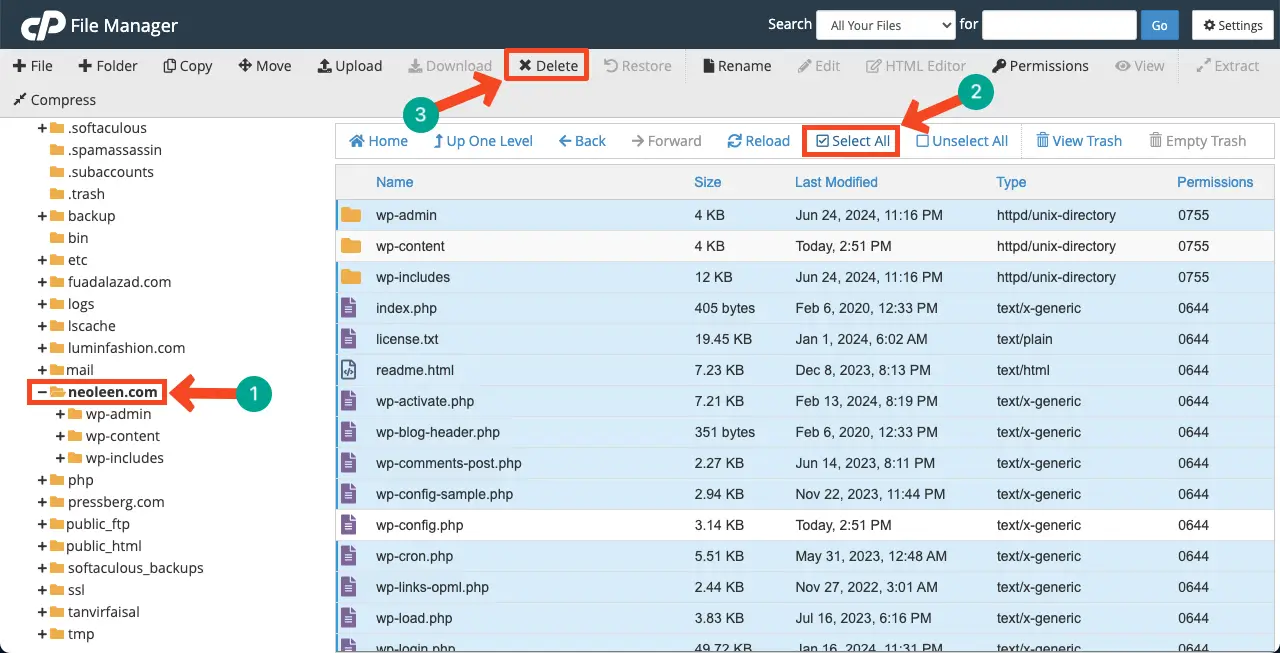
Bifați caseta de validare pentru a șterge definitiv toate fișierele. Apăsați butonul Confirmare .
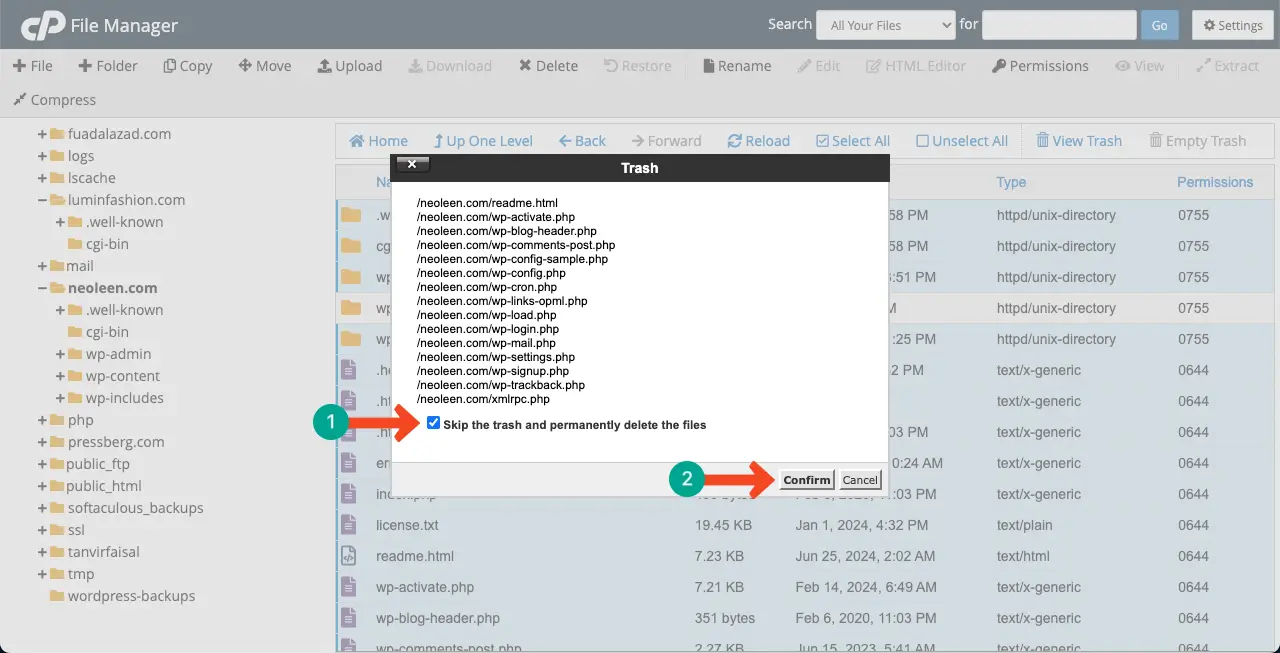
* Descărcați WordPress
Accesați WordPress. Descărcați fișierul WordPress apăsând butonul marcat din imaginea de mai jos.
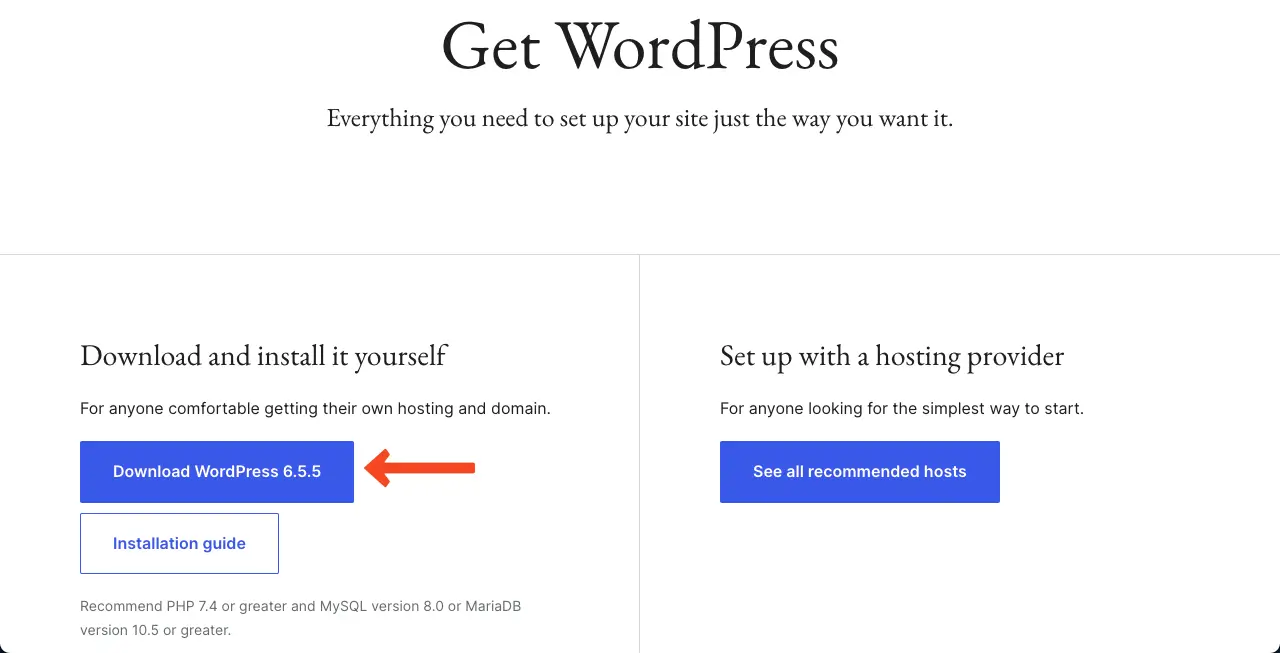
* Încărcați fișierul WordPress
Faceți clic pe butonul Încărcare .
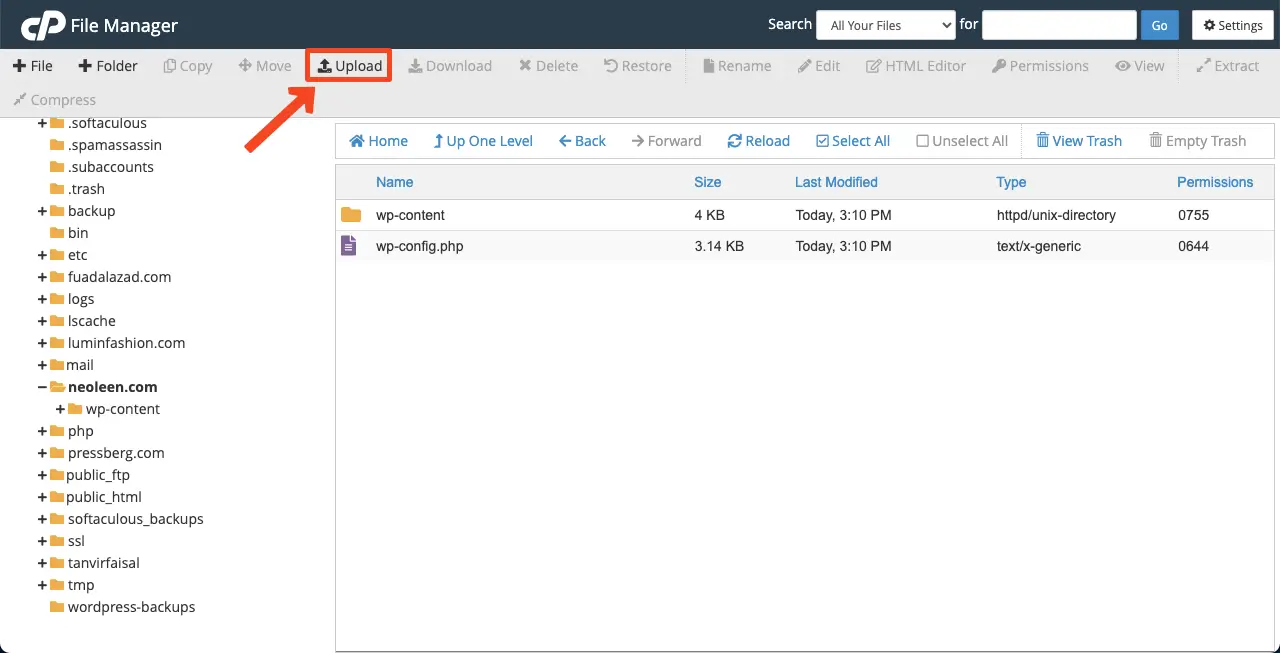
Selectați fișierul WordPress .
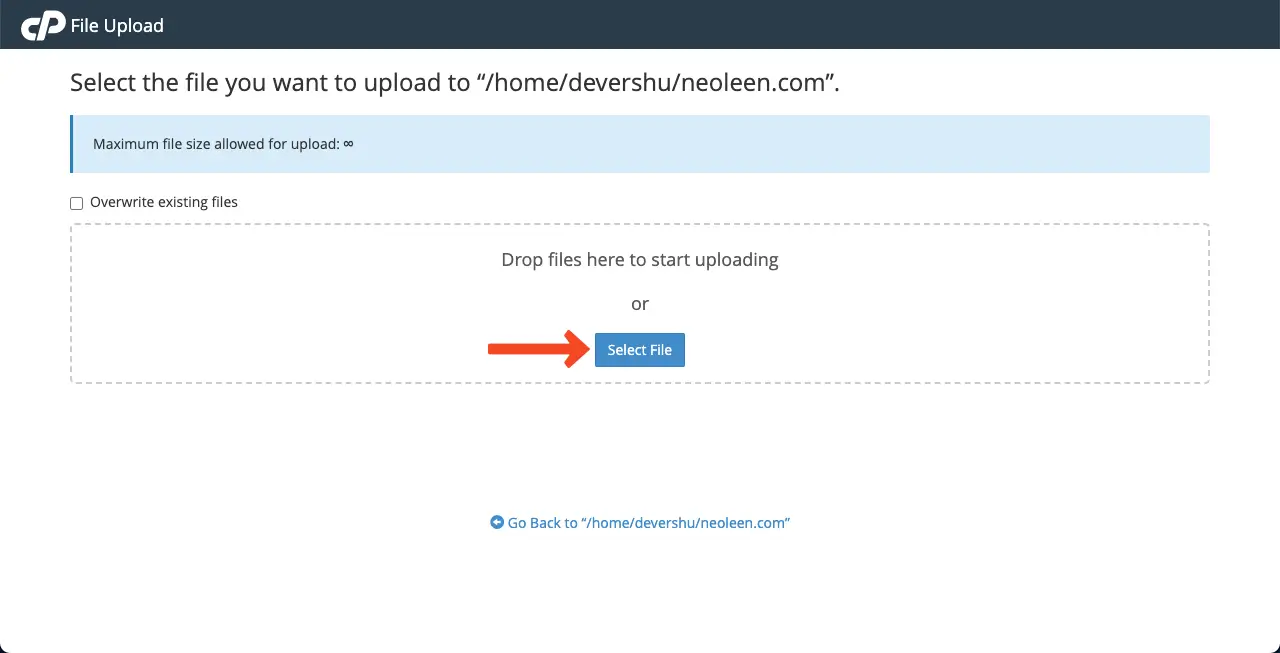
Fișierul va fi încărcat în câteva secunde. După ce ați terminat, faceți clic pe opțiunea Înapoi la”/home/…….com .
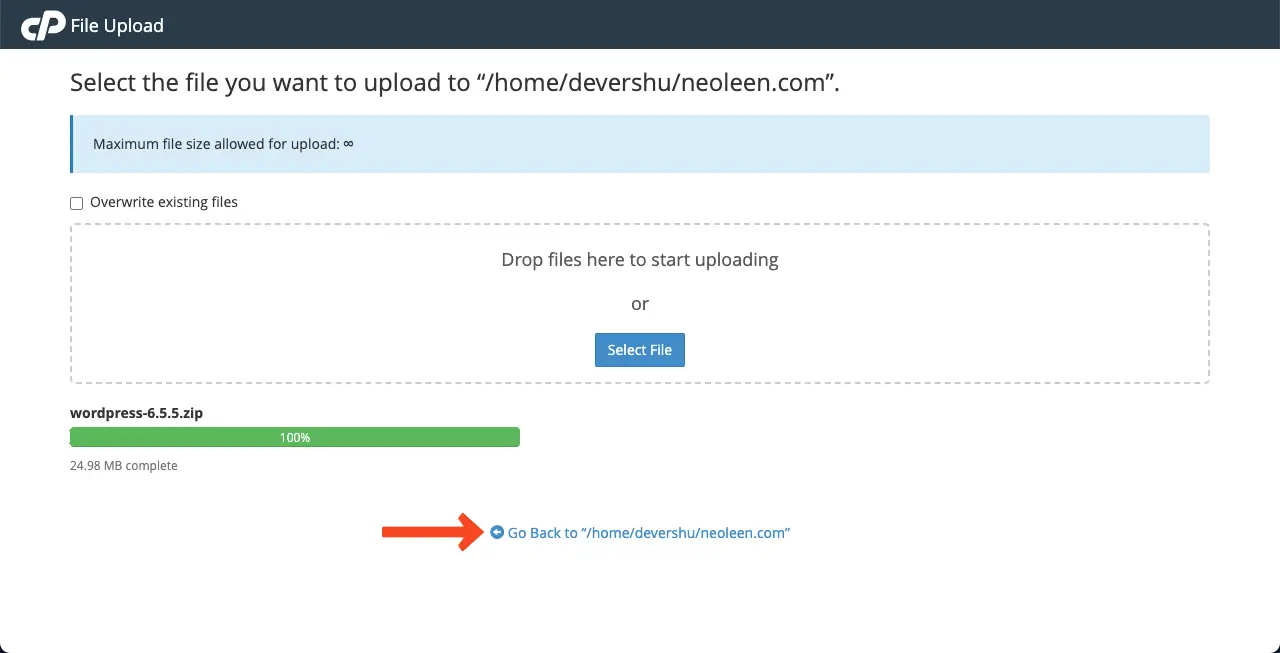
* Extrageți fișierul Zip WordPress din File Manager
Faceți clic dreapta pe fișierul Zip . Se va deschide o listă. Selectați opțiunea Extragere din listă.
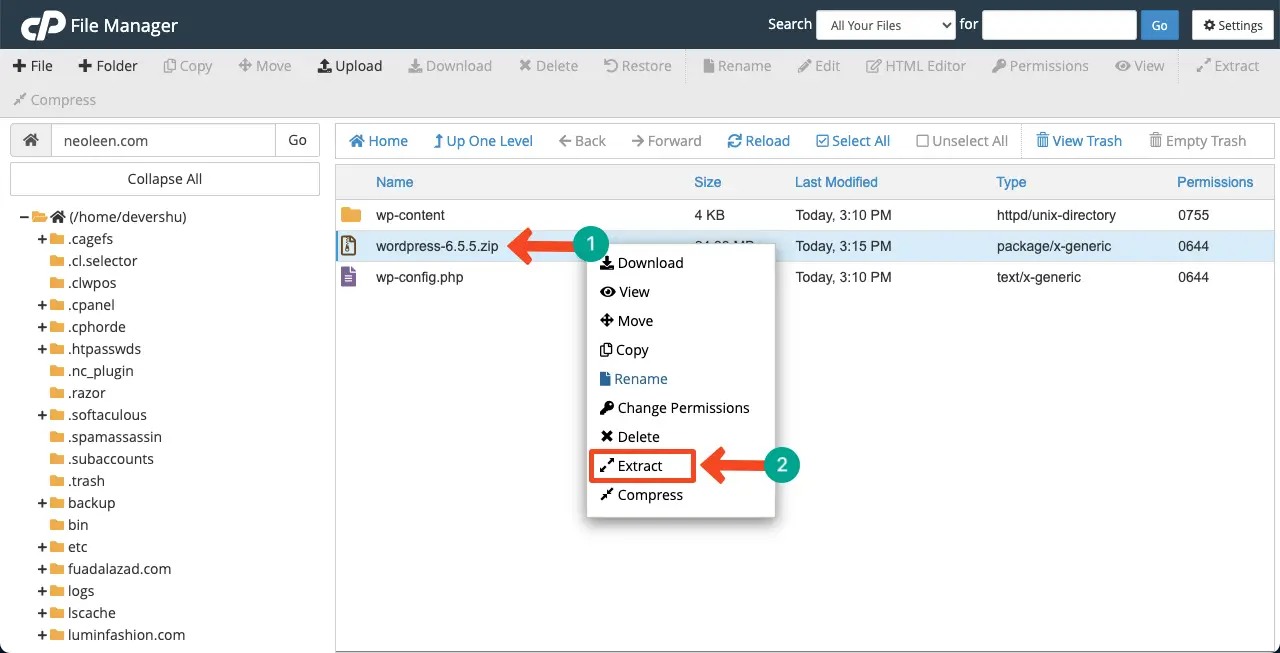
Fișierele extrase vor fi salvate în folderul WordPress. Ștergeți fișierul Zip, deoarece nu este necesar. Apoi, accesați folderul WordPress .
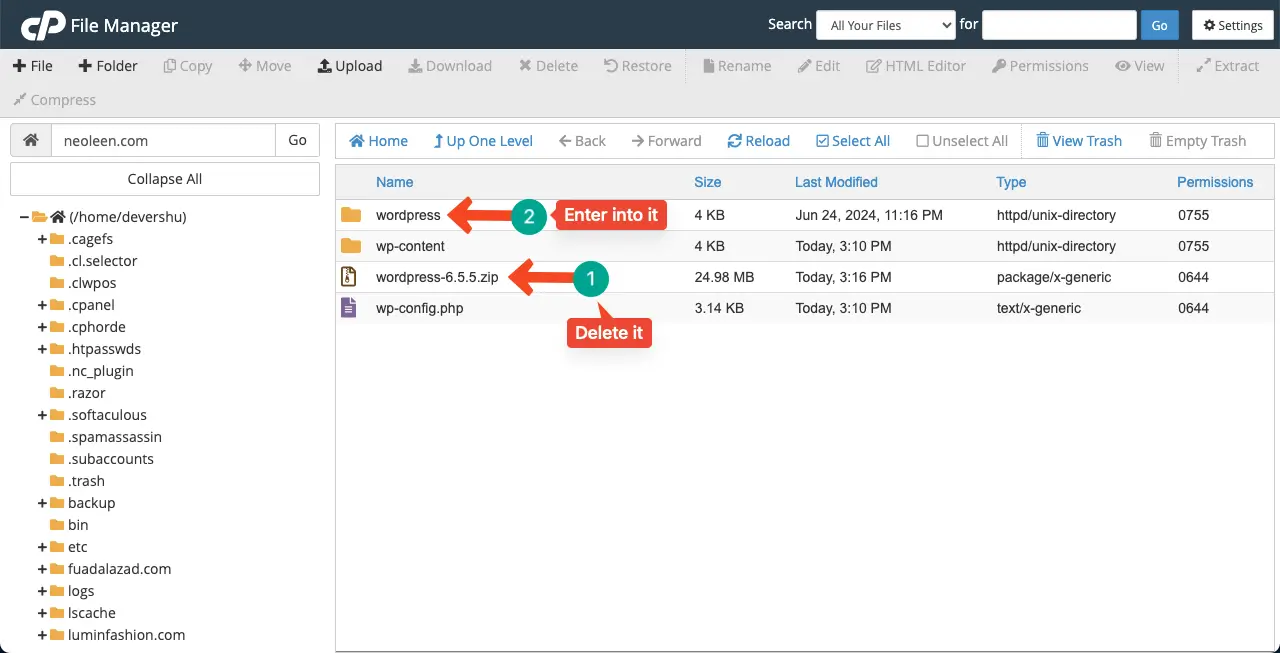
Selectați toate fișierele extrase, cu excepția wp-content și wp-config . Deoarece wp-content și wp-config sunt deja disponibile în folderul principal.
După aceea, faceți clic pe opțiunea Mutare . Introduceți calea fișierului în care doriți să mutați fișierele. Doar redenumiți-l ca nume de domeniu . În cele din urmă, apăsați butonul Mutare fișiere .
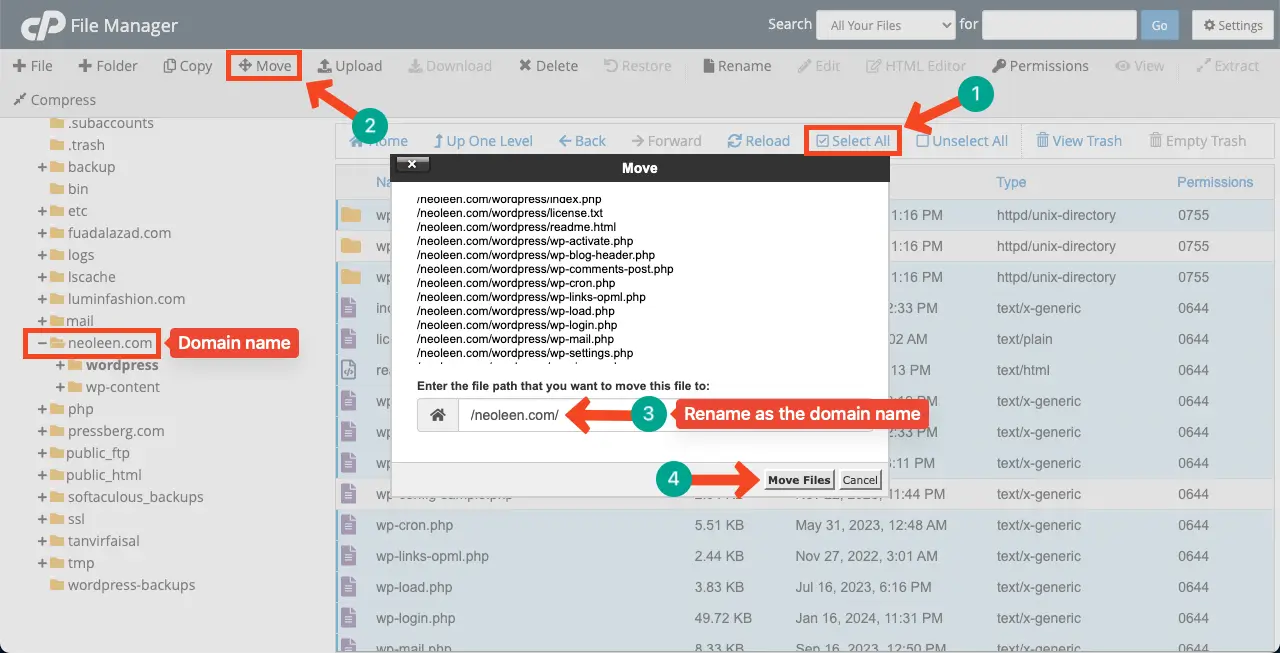
Toate fișierele vor fi mutate în folderul de domeniu principal. Ștergeți folderul WordPress , deoarece nu mai este necesar.
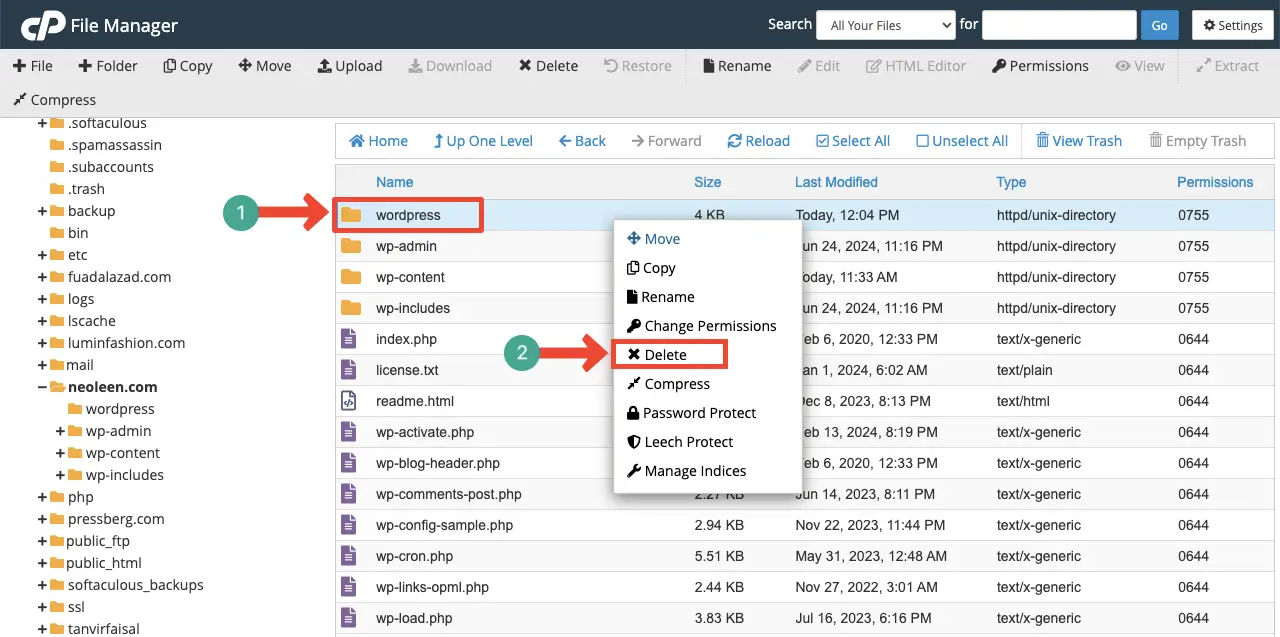
Astfel, puteți elimina și adăuga din nou fișierele de bază WordPress.
Pasul 06: Utilizați un plugin pentru verificarea erorilor
Există multe pluginuri de monitorizare a erorilor pe WordPress.org care vă vor anunța instantaneu dacă identifică vreodată o problemă fatală pe site-ul dvs. Instalând oricare dintre aceste pluginuri, puteți aduna mai multe informații despre eroare și despre cum să le rezolvați.
Puteți instala oricare dintre aceste pluginuri chiar și după ce eroarea apare pe site-ul dvs., dacă doriți. Dar de multe ori se poate întâmpla, de asemenea, să nu mai poată fi instalate pluginuri după ce apare problema. Deci, de dragul prudenței, este mai bine să instalați în prealabil orice astfel de plugin.
Unele dintre aceste plugin-uri sunt:
- Notificare eroare fatală
- Verificarea sănătății și depanarea
- Monitor jurnal de erori
Pasul 07: Scanați și eliminați programele malware de pe site-ul dvs
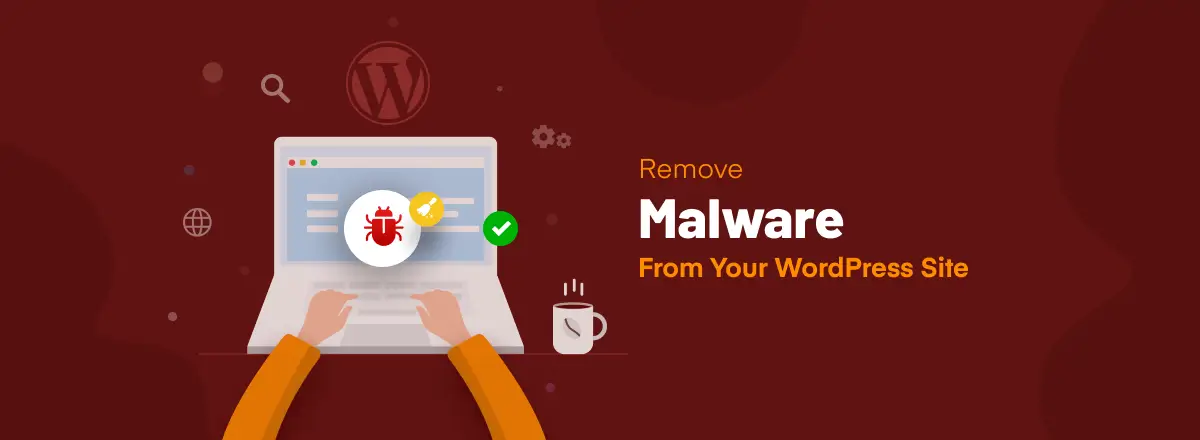
Programele malware se referă la coduri sau software rău intenționat conceput pentru a exploata site-ul dvs. web, făcându-l vulnerabil la securitate. De obicei, hackerii cibernetici injectează fișiere și coduri malware în baza de date, fișiere și pluginuri/teme ale site-ului dvs. web.
O fac pentru a obține acces neautorizat la site-ul dvs. pentru a fura informații sensibile. Ori de câte ori Google își dă seama că există o încercare de hacking pe un site web, trimite semnale prin consola de căutare. În plus, site-ul tău nu mai funcționează.
Am acoperit deja un articol detaliat pe această temă. Explorați această postare pentru a afla cum să eliminați programele malware de pe un site WordPress.
Pasul 08: Conectați-vă furnizorul de găzduire
Dacă toți pașii menționați mai sus nu vă pot rezolva erorile fatale, este recomandat să contactați furnizorul dvs. de găzduire. Dacă v-ați abonat la orice furnizor de găzduire renumit, acesta vă va oferi cu siguranță toate tipurile de găzduire și ajutor legat de întreținere.
În special, ei sunt experți în abordarea problemelor legate de server care ar putea cauza erori fatale pe site-ul dvs.
Note finale!
Problemele și erorile pot apărea pe orice site. Acestea apar adesea chiar și pe site-uri web de renume global și de dimensiuni uriașe. Dar au o echipă tehnică de experți datorită căreia pot depăși rapid toate problemele ei înșiși.
Dar este posibil să nu aveți acest tip de echipă de experți pe site-ul dvs. Și ar putea fi foarte evident dacă vă operați site-ul la un nivel foarte micro. Deci, indiferent de problema cu care te confrunți, trebuie să o rezolvi singur. Sper că acest articol a fost de mare ajutor în creșterea bazei de cunoștințe.
Dacă aveți întrebări suplimentare cu privire la acest subiect, nu ezitați să ne întrebați prin caseta de comentarii de mai jos.
